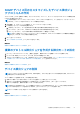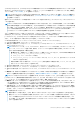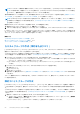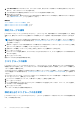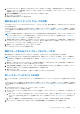Users Guide
Table Of Contents
- Dell EMC OpenManage Enterpriseバージョン3.7ユーザーズ ガイド
- 目次
- 表
- Dell EMC OpenManage Enterprise について
- OpenManage Enterprise 内のセキュリティ機能
- OpenManage Enterpriseのインストール
- OpenManage Enterpriseをお使いになる前に
- OpenManage Enterpriseグラフィカル ユーザー インターフェイスの概要
- OpenManage Enterprise ホームポータル
- 監視または管理のためのデバイスの検出
- サーバーから開始される検出機能を用いたサーバーの自動検出
- デバイス検出ジョブの作成
- デバイス検出のためのプロトコル サポート マトリックス
- デバイス検出ジョブの詳細の表示
- デバイス検出ジョブの編集
- デバイス検出ジョブの実行
- デバイス検出ジョブの停止
- .csv ファイルからデータをインポートして複数のデバイスを指定
- グローバル除外範囲
- サーバ検出ジョブを作成するための検出モードの指定
- サーバー用にカスタマイズされたデバイス検出ジョブ プロトコルの作成 - 検出プロトコルの追加設定
- シャーシ検出ジョブを作成する検出モードの指定
- シャーシ用にカスタマイズされたデバイス検出ジョブ プロトコルの作成 - 検出プロトコルの追加設定
- Dellストレージ検出ジョブを作成するための検出モードの指定
- ネットワーク スイッチ検出ジョブを作成するための検出モードの指定
- HTTPSストレージ デバイス用にカスタマイズされたデバイス検出ジョブ プロトコルの作成 - 検出プロトコルの詳細設定
- SNMP デバイス用のカスタマイズしたデバイス検出ジョブプロトコルの作成
- 複数のプロトコル検出ジョブを作成する検出モードの指定
- デバイス検出ジョブの削除
- デバイスとデバイス グループの管理
- デバイスインベントリの管理
- デバイスのファームウェアおよびドライバーの管理
- デバイス導入テンプレートの管理
- リファレンス デバイスからの導入テンプレートの作成
- テンプレート ファイルのインポートによる導入テンプレートの作成
- 導入テンプレート情報の表示
- サーバー導入テンプレートの編集
- シャーシ導入テンプレートの編集
- IOA導入テンプレートの編集
- 導入テンプレートのネットワーク プロパティの編集
- デバイス導入テンプレートの導入
- IOA導入テンプレートの導入
- 導入テンプレートのクローン作成
- 未検出のサーバーまたはシャーシへの設定の自動導入
- 自動導入のターゲットの作成
- 自動導入のターゲットを削除
- 自動導入のターゲットの詳細の別形式へのエクスポート
- ステートレスな導入の概要
- ネットワークの定義
- 設定済みネットワークの編集または削除
- VLAN定義のエクスポート
- ネットワーク定義のインポート
- プロファイルの管理
- デバイス設定コンプライアンスの管理
- デバイス アラートのモニターと管理
- 監査ログのモニター
- デバイスコントロール用ジョブの使い方
- デバイス保証の管理
- レポート
- MIB ファイルの管理
- OpenManage Enterprise アプライアンス設定の管理
- OpenManage Enterprise のネットワーク設定
- OpenManage Enterprise ユーザーの管理
- ユーザーセッションの終了
- OpenManage Enterprise でのディレクトリサービスの統合
- OpenID Connectプロバイダーを使用したOpenManage Enterpriseログイン
- OpenManage EnterpriseへのOpenID Connectプロバイダーの追加
- OpenManage Enterpriseへのロール ベースのアクセスのためのPingFederateでのOpenID Connectプロバイダー ポリシーの設定
- OpenManage Enterpriseへのロール ベースのアクセスのためのKeycloakでのOpenID Connectプロバイダー ポリシーの設定
- OpenID Connectプロバイダーを使用したOpenManage Enterpriseの登録ステータスのテスト
- OpenManage EnterpriseでのOpenID Connectプロバイダーの詳細の編集
- OpenID Connectプロバイダーの有効化
- OpenID Connectプロバイダーの削除
- OpenID Connectプロバイダーの無効化
- セキュリティ証明書
- コンソールプリファレンスの管理
- ログインセキュリティのプロパティの設定
- アラート表示のカスタマイズ
- SMTP、SNMP、Syslogアラートの設定
- 着信アラートの管理
- 保証設定の管理
- OpenManage Enterpriseのバージョンと使用可能なプラグインの確認とアップデート
- リモートコマンドとスクリプトの実行
- OpenManage Mobile の設定
- その他の参照情報およびフィールドの説明
1. クエリ条件の選択 ダイアログボックスで、クエリグループ用か、またはレポート生成用にクエリ条件を作成したいかどうかに
基づいて、ドロップダウンメニューから選択します。
2. プラス記号またはゴミ箱記号をそれぞれクリックしてフィルタを追加または削除します。
3. [終了]をクリックします。
クエリ条件が生成され、既存のクエリのリストに保存されます。監査ログエントリが作成され、監査ログのリストに表示され
ます。「監査ログのモニター 、p. 122」を参照してください。
関連情報
デバイス設定コンプライアンスの管理 、p. 105
設定コンプライアンスベースラインの編集 、p. 109
設定コンプライアンスベースラインの削除 、p. 111
静的グループの編集
[すべてのデバイス]ページ([OpenManage Enterprise] > [デバイス])では、既存の静的グループの名前を変更したり、位置を
変更したり、静的グループのデバイスを[静的グループの編集]ウィザードを使用して追加または削除したりすることができま
す。
メモ: OpenManage Enterprise で任意のタスクを実行するには、必要なロール ベースのユーザー権限と、デバイスへの範囲ベー
スの操作アクセス権を持っている必要があります。OpenManage Enterprise のロール ベースと範囲ベースのアクセス制御 、p.
15 を参照してください。
1. 静的グループを右クリックするまたは静的グループの横にある 3 つの縦方向のドットのメニューをクリックしてから、[編集]
をクリックして[静的グループの編集]ウィザードをアクティブにします。
2. [静的グループの編集]ウィザードで、[名前]、[説明]、[親グループ]を編集することができます。
3. [次へ]をクリックします。
4. [グループ メンバーの選択]画面で、デバイスのチェックをオンまたはオフにして、デバイスを静的グループに含めるか除外す
ることができます。
5. [終了] をクリックします。
静的グループに加えられた変更が実装されます。
クエリ グループの編集
[すべてのデバイス]ページ([OpenManage Enterprise] > [すべてのデバイス])では、既存のクエリ グループの名前を変更し、
再配置することができます。また、デバイスがクエリ グループに含まれる基準となるクエリ条件は、[クエリ グループの編集]ウ
ィザードを使用して編集できます。
OpenManage Enterprise で任意のタスクを実行するには、必要なロール ベースのユーザー権限と、デバイスへの範囲ベースの操作
アクセス権を持っている必要があります。OpenManage Enterprise のロール ベースと範囲ベースのアクセス制御 、p. 15 を参照して
ください。
1. [カスタム グループ]の下で、クエリ グループを右クリックするまたはクエリ グループの横にある 3 つの縦方向のドットのメ
ニューをクリックして、[編集]をクリックします。
2. [クエリ グループの編集]ウィザードで、必要に応じて[名前]と[説明]を変更します。
3. [次へ]をクリックします。
4. [クエリ条件の選択]ダイアログ ボックスの[コピーする既存のクエリを選択]ドロップダウン メニューで、クエリを選択し、
次に他のフィルター条件を選択します。
5. [終了] をクリックします。
クエリ グループに加えられた変更が実装されます。
静的またはクエリ グループの名前変更
[すべてのデバイス]ページ([OpenManage Enterprise] > [デバイス])で静的グループまたはクエリ グループの名前を変更する
には、次の手順を実行します。
56 デバイスとデバイス グループの管理